Solutions de personnalisation et de mise en service de site SharePoint
L’introduction du Modèle d’application Cloud et des compléments SharePoint offre de nouvelles possibilités de personnalisation et de mise en service des sites SharePoint par rapport aux moyens actuels mis en place.
Jusqu’à maintenant, vous avez pu utiliser l’infrastructure de composant fonctionnel, les modèles de sites, les modèles web et les définitions de sites SharePoint pour mettre en service vos sites et vos collections de sites.
Les articles de cette section fournissent des informations sur l’utilisation des compléments SharePoint pour mettre en service et gérer la personnalisation d’un site. Ce modèle est parfois appelé mise en service à distance. Le modèle de mise en service à distance vous montre comment créer des compléments SharePoint personnalisés qui mettent en service la personnalisation de site et effectuent d’autres tâches de mise en service de site.
Ces conseils s’appliquent à SharePoint Server 2013, SharePoint Server 2016 et SharePoint Online.
Ce que vous devez savoir sur SharePoint
Pour utiliser les fonctionnalités de personnalisation et de mise en service de site dans SharePoint, vous devez connaître les éléments suivants :
- Concepts et termes clés SharePoint
- Hiérarchie des éléments structurels SharePoint
- Compléments SharePoint
- Le système de fichiers et les bases de données de contenu, et la façon dont ils interagissent
- Les états de personnalisation de fichier et leur impact à long terme sur les mises à jour
- Les types de sites SharePoint et les cas dans lesquels les utiliser
- La programmation côté client dans SharePoint avec le modèle objet client (CSOM) .NET et les API REST.
Termes et concepts
Le tableau suivant répertorie les termes et concepts que vous devez connaître pour commencer à travailler avec la personnalisation et la mise en service de site SharePoint à l’aide du modèle de mise en service à distance.
Tableau 1 : concepts et termes SharePoint clés
| Terme ou concept | Description | Pour plus d'informations |
|---|---|---|
| Application web | Site web à partir duquel un complément est déployé. | Héberger des sites web, des sites web de complément et des composants SharePoint dans SharePoint |
| Flux de travail d’approbation | Flux de travail propres aux sites de publication qui indiquent qui approuve la publication d’une page et à quel moment. | - Travailler avec un flux de travail d’approbation de publication - Prise en main des flux de travail dans SharePoint 2013 |
| ClientContext | Objet central servant de « centre de gravité » pour toutes les opérations CSOM de JSOM SharePoint. | T:Microsoft.SharePoint.Client.ClientContext |
| Modèle de compléments Cloud | Les compléments pour SharePoint sont des éléments de fonctionnalité autonomes qui étendent les capacités d’un site web SharePoint. Vous pouvez utiliser le modèle d’application Cloud pour créer et fournir des compléments SharePoint sécurisés, fiables, flexibles et cohérents. | Vue d’ensemble des compléments SharePoint |
| Base de données de contenu | Les bases de données de contenu stockent l’intégralité du contenu d’une collection de sites, y compris les éléments suivants : - Documents de site et fichiers dans les bibliothèques de documents - Données de liste - Propriétés de composant WebPart - Noms d’utilisateur et droits des utilisateurs. |
Types et descriptions des bases de données dans SharePoint Server |
| CSOM | Modèle d'objet côté client. Modèle pour l’écriture de code côté client pour SharePoint à l’aide de .NET Framework. | - Prise en main du modèle objet client avec des données externes dans SharePoint - [MS CSOM] : Protocole requête Client SharePoint - Index des API SharePoint .NET Server, CSOM, JSOM et REST |
| Ruche | Fichiers physiques de SharePoint ; fichiers du système de fichiers. Ces fichiers sont distincts des contenus stockés dans une base de données de contenu. L’emplacement de la ruche est le suivant : %program files%/Common Files/Microsoft Shared/Web Server Extensions/15/ |
|
| Hôte web | Site web sur lequel un complément est installé. | Héberger des sites web, des sites web de complément et des composants SharePoint dans SharePoint |
| OneDrive Entreprise | Une bibliothèque personnelle pour le stockage et l’organisation de documents professionnels qui sont partageables au sein de votre organisation. | - OneDrive Entreprise est différent de OneDrive - OneDrive Entreprise est différent de votre site d’équipe |
| Approvisionnement à distance | Modèle destiné à mettre en service des sites à l’aide de modèles et de code qui s’exécutent en dehors de SharePoint, dans un complément hébergé par un fournisseur. | - Techniques d’approvisionnement de site et approvisionnement à distance dans SharePoint 2013 - Approvisionnement de site en libre service à l’aide d’applications pour SharePoint 2013 |
| REST | Style architectural sans état qui isole des éléments de l’architecture et utilise des verbes HTTP pour lire et écrire des données à partir de pages Web qui contiennent des fichiers XML. | Définir des autorisations personnalisées sur une liste à l’aide de l’interface REST |
| Site web racine | Premier site web dans une collection de sites. Le site web racine est parfois également appelé racine de l’Application Web. | |
| Complément SharePoint | (Anciennement «Appli pour SharePoint») Applications web légères qui intègrent des technologies et normes web répandues pour étendre les capacités des sites web SharePoint à l’aide du modèle d’application Cloud. | Compléments SharePoint |
| SharePoint Online | Offre de SharePoint sur le cloud dans Office 365. | Référence générale SharePoint Online |
| Site | Un groupe de sites qui partagent le même propriétaire et les paramètres d’administration, telles que les autorisations. | T:Microsoft.SharePoint.Client.Web |
| Collection de sites | Groupe de sites partageant le même propriétaire et les mêmes paramètres administratifs, tels que les autorisations. | Créer une collection de sites dans SharePoint Server |
| Mise en service de site | Procédé destiné à équiper les sites de fonctionnalités, d’une structure, d’une marque et d’autres fonctions. | - Techniques d’approvisionnement de site et approvisionnement à distance dans SharePoint 2013 - Approvisionnement de site en libre service à l’aide d’applications pour SharePoint 2013 |
| Sous-site | Un site SharePoint unique dans une collection de sites SharePoint. Un sous-site peut hériter de la navigation et des autorisations d’un site parent, ou il peut disposer de ses propres autorisations et navigation. Vous pouvez créer des sous-sites basés sur la collection de sites racine, ou des sites basés sur d’autres collections de sites. Vous pouvez choisir d’hériter des autorisations de la collection de sites ou d’indiquer les propres autorisations du sous-site. |
Hiérarchie des éléments structurels
Conceptuellement, la hiérarchie des objets SharePoint est exprimée en termes de conteneurs : les types d’objets et le type de hiérarchie contiennent tous les types d’objets qui sont en dessous d’eux dans la hiérarchie. Le tableau 2 répertorie la hiérarchie des éléments structurels SharePoint.
Tableau 2. Hiérarchie des éléments structurels SharePoint
| Type d’objet (dans l’ordre hiérarchique) | Description |
|---|---|
| Applications Web | Applications qui existent sur un serveur et qui répondent aux demandes d’un navigateur. Les applications web sont la structure centrale dans les services Internet Information Services (IIS). Dans SharePoint, une application web est un site web avec une URL unique et une base de données de contenu distincte stockée dans un serveur SQL. |
| les collections de sites ; | Conteneurs de sites qui définissent les autorisations, et qui peuvent définir certains aspects de la personnalisation, en fonction de la configuration, pour l’ensemble des sites au sein du conteneur. |
| Sites | Collection de listes, bibliothèques, structure, navigation et éléments visuels organisés autour d’une rubrique centrale ou d’un thème. Les sites qui sont des enfants d’autres sites de la même collection de sites sont parfois appelés sous-sites. Un sous-site est un site stocké dans un sous-dossier du site web parent. Un sous-site peut hériter des autorisations et de la structure de navigation de son site parent, ou il peut disposer de ses propres autorisations d’administration et de création. Les sous-sites peuvent avoir des sous-sites enfants. |
| Applications, listes et bibliothèques de documents | Les conteneurs de contenu et les données sont organisés en structures spécifiques. La Galerie de Pages Maîtres est une bibliothèque de documents spéciale dans les sites de publication SharePoint 2010 dans laquelle tous les éléments de personnalisation (pages maîtres, mises en page, fichiers JavaScript, CSS, et images) sont stockés par défaut. Chaque site possède sa propre galerie de pages maîtres. Dans les sites d’équipe, la page maître provient du site, et non de la collection de sites. |
| Éléments | Éléments individuels de contenu ou de données qui sont contenus dans les applications, listes et bibliothèques de documents. |
Compléments SharePoint
Les compléments SharePoint sont des solutions légères qui ne s’installent pas sur le serveur hôte SharePoint, qui n’est donc pas surchargé par des appels API en excès. Vous pouvez créer des compléments SharePoint à l’aide du modèle complément Cloud. Les utilisateurs peuvent découvrir et télécharger des compléments à partir d’AppSource (anciennement Office Store) ou du catalogue d’applications de l’entreprise. Pour plus d’informations, voir Présentation des compléments SharePoint.
Système de fichiers et bases de données de contenu
Pour comprendre vos options de personnalisation et l’impact que la personnalisation de site peut avoir sur la mise à niveau et la migration, vous devez connaître la signification des concepts de système de fichiers et de base de données de contenu SharePoint et la manière dont ils interagissent.
Système de fichiers
SharePoint stocke les fichiers dans le système de fichiers (« ruche »).
Dans SharePoint Server 2013 et SharePoint Server 2016, cet emplacement est appelé la ruche 15 ou ruche 16.
Voici le chemin d’accès de cet emplacement :
SharePoint Server 2013 : %program files%/Common Files/Microsoft Shared/Web Server Extensions/15/
SharePoint Server 2016 : %program files%/Common Files/Microsoft Shared/Web Server Extensions/16/
La ruche 15 et ruche 16 comprennent plusieurs sous-dossiers qui stockent des fichiers que vous utiliserez lors de la personnalisation et de la mise en service des sites.
Bases de données de contenu
Les bases de données de contenu stockent des objets de contenu SharePoint, tels que des collections de sites. Une base de données de contenu est automatiquement installée pour chaque collection de sites lorsque vous déployez SharePoint Server 2013 ou SharePoint Server 2016. Tout le contenu d’une collection de sites est stocké dans une base de données de contenu sur un serveur. Cependant, une base de données de contenu peut être associée à plusieurs collections de sites, et vous pouvez attacher des bases de données de contenu à une application web SharePoint. Vous pouvez avoir à déplacer le contenu d’une base de données de contenu à une autre, par exemple lorsque la taille du contenu est sur le point d’excéder la taille de la base de données de contenu.
Certaines caractéristiques d’une base de données de contenu varient en fonction de la façon dont la collection de sites est utilisée. Par exemple, les sites impliquent souvent des opérations d’écriture intensives, tandis que d’autres types de contenu, tels que des documents en lecture seule, impliquent des opérations de lecture intensives. La manière dont le contenu est utilisé affecte certains aspects de la base de données de contenu, tels que la taille et la performance.
États de personnalisation de fichiers
L’état des fichiers et du contenu SharePoint agit sur la facilité d’application des mises à jour, et indique si SharePoint sert le fichier à partir de la base de données de contenu ou du système de fichiers. Par défaut, tous les fichiers SharePoint sont non personnalisés et dédoublés, et résident dans les états correspondant dans le système de fichiers SharePoint et la base de données de contenu. Lorsqu’un fichier, une entrée de base de données, ou les deux éléments à la fois, sont utilisés de manière spécifique ou modifiés, l’état de ce contenu peut être affecté.
Tableau 3. États des fichiers et du contenu et leurs effets sur la mise à niveau
| État de fichier ou de contenu | Définition | Commentaire |
|---|---|---|
| non personnalisé | Attribut associé à un fichier qui indique que celui-ci n’a pas été modifié. | Plusieurs copies d’un fichier peuvent pointer vers la même source. Cela facilite l’implémentation des modifications pour les concepteurs. |
| personnalisé | Attribut associé à un fichier qui indique que celui-ci a été modifié. | Une fois qu’un fichier est personnalisé, il devient plus difficile de lui appliquer les mises à jour générales. Faites attention à ce que vous personnalisez. En règle générale, il est préférable d’utiliser les fichiers et fonctionnalités SharePoint par défaut, plutôt que de personnaliser les fichiers système ou d’introduire des personnalisations qui doivent être mises à jour manuellement. |
| ghosted | Un fichier avec une source qui est stockée en dehors de la base de données contenu. | Il existe toujours un pointeur dans la base de données de contenu (le fantôme du fichier) qui indique à SharePoint de rechercher la source du fichier sur le système de fichiers du serveur. |
| unghosted | Une version non personnalisée du fichier source réside dans la base de données contenu. | Exemple : Le gestionnaire de conception SharePoint 2013 crée une solution bac à sable (sandbox) pour constituer un package pour les fichiers de personnalisation. Celle-ci n’est pas ajoutée au système de fichiers du serveur, ses fichiers sont donc considérés comme dédoublés. Cependant, les fichiers déployés sont toujours dans un état non personnalisé. |
Remarque
Si un fichier a été personnalisé, il ne sera pas mis à jour lorsque vous installerez de nouveaux Service Packs ou lorsque le service SharePoint Online sera mis à jour.
Personnalisation et mise en service de site avec le modèle de complément Cloud
Dans SharePoint Server 2013 ou SharePoint Server 2016, vous pouvez utiliser du code CSOM personnalisé dans les applications pour SharePoint pour configurer les collections de sites, sites et sous-sites SharePoint avec des éléments de personnalisation. Ce modèle de mise en service de site est appelé mise en service à distance. SharePoint est de plus en plus axé sur les déploiements basés sur le Cloud, de sorte que ce modèle a été créé pour vous aider à utiliser les fonctionnalités SharePoint prêtes à l’emploi afin de mettre en service la personnalisation de site de façon à réduire la complexité et les coûts opérationnels à long terme.
Quelle est l’utilité du modèle d’application Cloud ?
Parfois, il n’y a pas de corrélation entre les caractéristiques du code de confiance totale et le modèle d’application Cloud. Lorsque vous élaborez une personnalisation basée sur les compléments SharePoint et le modèle d’application Cloud, envisagez une approche alternative plutôt qu’une conversion directe, essayez de créer des personnalisations aussi simples que possible. Voici quelques exemples :
- Remplacer les récepteurs d’événements par des récepteurs d’événements distants (voir Créer un récepteur d’événements distant dans les compléments SharePoint).
- Remplacer les modèles de sites, les modèles web, et les définitions de site par la mise en service à distance. Cela fonctionne pour les sous-sites et les collections de sites.
- Remplacez les travaux du minuteur par Microsoft Azure.
Certains éléments, comme les modules HTTP et les gestionnaires HTTP ne peuvent pas être créés avec le modèle d’application Cloud. Avant d’essayer de répliquer une personnalisation existante dans le modèle d’application Cloud, réfléchissez d’abord à la raison pour laquelle ces personnalisations ont été créées et si une fonctionnalité SharePoint prête à l’emploi peut fonctionner.
Modèle de mise en service à distance
La mise en service à distance utilise de nouveaux modèles d’application pour déplacer intégralement la logique de mise en service en dehors de la batterie de serveurs SharePoint. Cette approche supprime la nécessité d’utiliser l’infrastructure de composant fonctionnel ou d’autres personnalisations dans la batterie de serveurs SharePoint, et vous permet à la place de contrôler les personnalisations en dehors de SharePoint. Cette approche permet de mettre à jour et de modifier le moteur de mise en service sans affecter la disponibilité de SharePoint. Pour plus d’informations sur l’infrastructure de fonctionnalités, consultez Définitions de site et approvisionnement : l’infrastructure de fonctionnalités.
Cette section détaille les aspects et les mises en œuvre du modèle de mise en service à distance. Les introductions suivantes au modèle peuvent vous être utiles pour démarrer :
- Approvisionnement de site en libre service à l’aide d’applications pour SharePoint 2013
- SharePoint 2013 enregistrement vidéo de présentation de techniques de mise en service de site
- Pourquoi introduire le modèle d’application SharePoint ?
Dans la mise en œuvre la plus simple du modèle de mise en service à distance, les exigences liées à la mise en service sont stockées sur un serveur SQL ou dans une base de données Azure SQL, ou un fichier XML, puis un complément SharePoint lit les exigences à partir de la source de données, lit les éléments de personnalisation à partir de leur emplacement source, et applique les éléments de personnalisation au site cible sur la base des exigences de mise en service.
Exemples de code de personnalisation et mise en service suivent cette séquence d’événements pour afficher le modèle de mise en service à distance.
Tableau 4. Séquence de mise en service à distance de base et exemples associés
Remarque
Le tableau 4 répertorie les étapes types d’un scénario de mise en service à distance. Les exemples que vous utilisez dépendent de l’approche qui fonctionne le mieux pour votre entreprise. Par exemple, si vous n’avez aucun besoin professionnel nécessitant de créer un flux de travail d’approbation personnalisé, vous n’utiliserez pas cet exemple.
Exemple d’un flux de travail de personnalisation et de mise en service de site à l’aide du modèle de mise en service à distance
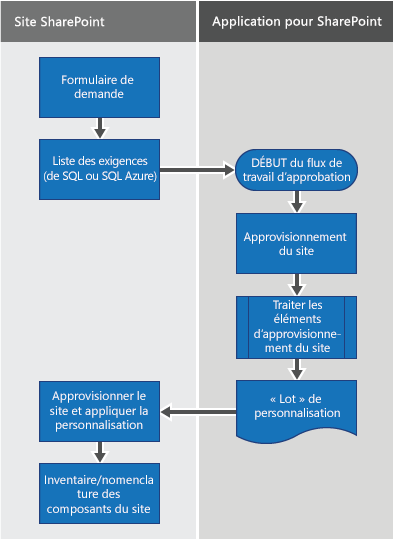
Comment la mise en service à distance affecte le contenu de site existant
En fonction des éléments de site spécifiques que vous souhaitez mettre en service, votre code remplacera le contenu du site pré-existant ou par défaut avec un hook pour l’approvisionnement à distance du complément SharePoint. L’application sélectionnera des modèles de sites et d’autres fonctionnalités sur la base des exigences de mise en service stockées dans la base de données, sans aucune configuration de SharePoint.
Le modèle de mise en service à distance de base est le même quelle que soit la configuration requise supplémentaire. Toutefois, lorsque vous prévoyez d’utiliser ce modèle pour mettre en service la personnalisation de site, mappez votre stratégie de développement de marque dans le cadre des fonctionnalités de personnalisation que les API SharePoint CSOM, JSOM et REST fournissent (les exemples de code décrits dans cette section utilisent CSOM). À prendre en compte :
- Architecture du site. Voulez-vous créer un site accessible sur Internet, un site intranet ou un extranet qui demande aux utilisateurs autorisés de se connecter par le biais du site accessible sur Internet pour accéder aux données de l’entreprise ?
- Le degré de contrôle que certains utilisateurs doivent définir et demander des exigences de mise en service. Les utilisateurs doivent-ils être en mesure d’indiquer des options de mise en service personnalisées à l’aide d’un formulaire ? Les modifications sont-elles automatiquement appliquées sur le site après leur approbation par des personnes ayant un pouvoir de décision, ou sont-elles gérées par une politique de gouvernance ?
- Les types de personnalisation que vous souhaitez appliquer (en termes de structure, d’apparence, ou les deux).
Exemples de code de personnalisation et de mise en service de site
Les exemples de code décrits dans cette section présentent le scénario de base et l’étendent à certains cas d’utilisation plus spécifiques. Les articles de cette section comprennent également des exemples de code. Les tableaux suivants répertorient et décrivent les exemples.
Tableau 5. Exemples de mise en service de site
| Exemple | Description | Article connexe |
|---|---|---|
| Batch provisioning | Met en services des collections de sites dans une application console. | Solutions de mise en service de site SharePoint |
| Provisioning.Pages | Montre comment utiliser le modèle de mise en service à distance pour mettre en service une page Wiki et ajouter des composants WebPart distants et du HTML à partir de la page Wiki. | Pages SharePoint et modèle de page |
| SiteProvisioningWorkflow | Met en service des collections de sites avec un flux de travail sur le site web hôte et un récepteur d’événement à distance. | Solutions de mise en service de site SharePoint |
| SiteProvisioningWorkflowAppWeb | Met en service des collections de sites avec un flux de travail sur le site web d’application et un récepteur d’événement à distance. | Solutions de mise en service de site SharePoint |
Remarque
Les exemples BatchProvisioning, SiteProvisioningWorkflow et SiteProvisioningWorkflowAppWeb montrent les concepts de base et les fonctions du modèle de mise en service à distance. L’exemple ProvisionWikiPages aborde un cas d’utilisation spécifique (mise en service de page Wiki).
Tableau 6. Exemples de personnalisation
| Exemple | Description | Article connexe |
|---|---|---|
| Branding.Theme | Montre comment appliquer un thème (CSOM). | Solutions de personnalisation de page et de site SharePoint |
| OD4B.Configuration.Async | Montre comment utiliser le modèle de mise en service à distance pour mettre en service une page Wiki et ajouter des composants WebPart distants et du HTML à partir de la page Wiki. | Solutions de personnalisation de page et de site SharePoint |
| Branding.AlternateCSSAndSiteLogo | Montre comment définir des CSS personnalisés au site hôte en utilisant une action client et JavaScript incorporé (CSOM). | Solutions de personnalisation de page et de site SharePoint |
| Provisioning.OnPrem.Async | Montre comment utiliser un service pour encapsuler toutes les informations dans la version web hôte SharePoint en local | Solutions de mise en service de site SharePoint |
| Provisioning.SiteCol.OnPrem | Montre comment utiliser un service pour encapsuler toutes les informations du site web hôte SharePoint dans le site web d’application, obtenir une liste des collections de sites dans une application web indiquée, et créer un type de contenu avec une valeur ContentTypeId spécifique. Cet exemple est particulièrement utile lorsque vous voulez utiliser le modèle de mise en service à distance pour mettre en service des sites à l’aide de compléments SharePoint, mais le membre CSOM dont vous avez besoin pour achever votre scénario n’est pas encore disponible dans CSOM. |
Solutions de mise en service de site SharePoint |
Flux de travail de personnalisation de SharePoint
La personnalisation d’un site web SharePoint s’apparente à la personnalisation d’autres sites web. Vous utilisez des technologies web que vous connaissez, telles que HTML, CSS et JavaScript pour créer la structure, l’apparence et le comportement personnalisé de vos sites. SharePoint est également basé sur ASP.NET, et utilise un modèle de page similaire au modèle de page maître/mise en page ASP.NET. Le modèle de page englobe la structure et fournit des hook et logique pour appliquer les éléments d’apparence.
SharePoint offre plusieurs composants WebPart que vous pouvez utiliser pour incorporer des vues de données, images, des scripts, les résultats de recherche et autres éléments dans votre conception de site. Les apparences composées permettent aux utilisateurs de personnaliser facilement l’aspect de leur site tout en renforçant le contrôle des concepteurs et des services informatiques sur les détails de conception et les options de personnalisation d’apparence qui sont disponibles. Le moteur de thème et les fonctionnalités CSS personnalisées ouvrent la voie à des personnalisations encore plus avancées.
Le flux de travail de développement et de conception de la personnalisation pour les sites SharePoint ressemble étroitement au flux de travail de conception utilisé par l’industrie :
- Planifiez votre architecture et votre conception de site.
- Créez des éléments de conception à l’aide d’outils et de technologies de conception web usuels.
- Créez votre site en utilisant des outils SharePoint tels que le gestionnaire de conception.
- Constituez un package de la conception de votre site, et utilisez les compléments SharePoint et le modèle de mise en service à distance pour mettre en service la personnalisation de site.
Remarque
L’application de la personnalisation dans SharePoint implique de modifier l’apparence d’un site SharePoint par défaut. Cela peut inclure des modifications d’ordre à la fois structurel et cosmétique apportées à l’apparence du site.
Coûts et complexité de la personnalisation
Personnalisation comprises modifications entre qualité-prix et simple coût élevé et complexe. Par le biais de l’interface utilisateur, les utilisateurs peuvent appliquer des apparences composées, qui incluent une image d’arrière-plan, une palette de couleurs, des polices et une page maître associée à ces éléments, ainsi qu’un fichier d’aperçu associé à la page maître. Vous pouvez utiliser le moteur de thème SharePoint pour créer vos propres thèmes, et vous pouvez créer une feuille de style CSS personnalisée pour modifier l’apparence de votre site.
Importante
Bien qu’il soit possible de créer des pages maîtres personnalisées et d’autres éléments structurels dans le cadre d’un projet de personnalisation, le coût à long terme de la prise en charge des personnalisations structurelles peut s’avérer élevé, et l’application des mises à niveau ainsi que la prise en charge de l’applicabilité à long terme des investissements à court terme dans la personnalisation pourraient générer encore davantage de frais pour votre organisation.
Personnalisation des sites SharePoint hébergés sur site ou dans une batterie de serveurs dédiée
Vous pouvez utiliser le modèle de mise en service à distance pour personnaliser des sites d’équipe, des sites de publication et des OneDrive Entreprise qui sont hébergés sur site ou dans une batterie de serveurs dédiée, à la fois au niveau de la collection de sites et du sous-site.
SharePoint Online
L’un des éléments de la planification d’un projet de personnalisation SharePoint consiste à décider quels types de sites vous souhaitez créer, personnaliser et mettre en service. La licence SharePoint Online a une incidence sur la disponibilité des fonctionnalités de site de publication. Toutes les licences ne fournissent pas de fonctionnalités complètes de site de publication complètes.
Tableau 7. Options de site dans SharePoint Online
| Édition Office 365 | Site d’équipe | Site de publication | Notes |
|---|---|---|---|
| Petite entreprise | Oui | Non | |
| Entreprise | Oui | Oui | Inclut une collection de sites d’équipe dans l’application web racine pour le domaine qui ne comprend pas de publication, et vous pouvez créer de nouvelles collections de sites de publication dans cette application web racine. |
Pour plus d’informations, voir Sélectionner une offre Office 365 pour les entreprises et Modèle : conception et personnalisation dans SharePoint 2013.
Quand dois-je personnaliser ?
La plupart des fonctionnalités dont vous avez besoin pour répondre aux besoins de votre entreprise sont prêtes à l’emploi dans SharePoint. Par conséquent, avant de créer une personnalisation, demandez-vous si un besoin commercial réel le requiert et quels seront les coûts à long terme induits par la création et la prise en charge de cette personnalisation pour l’entreprise. Comment les fonctions et fonctionnalités seront-ils fournis aux utilisateurs finaux ? Prenez en considération les objectifs commerciaux et l’expérience utilisateur avant la technologie.
Lorsque vous travaillez avec une solution SharePoint personnalisée existante, et que vous réfléchissez à l’opportunité et aux modalités de migration vers le modèle d’application Cloud, établissez d’abord les raisons de la création de la personnalisation, ainsi que ses objectifs.
Lorsque l’on envisage le déplacement d’une personnalisation existante du code de confiance totale vers le modèle d’application Cloud, il n’existe habituellement pas de relation un-à-un entre les fonctions et fonctionnalités. Plutôt que d’essayer de trouver des correspondances un-à-un entre code côté serveur et côté client, envisagez des approches alternatives. Le tableau 8 met en correspondance certains concepts et fonctionnalités des solutions SharePoint couramment utilisés avec leurs équivalents dans les compléments SharePoint.
Tableau 8. Mapper des concepts SharePoint à des compléments
| Tâche | Dans la solution SharePoint | Dans les compléments SharePoint | Aide |
|---|---|---|---|
| Afficher des informations dans les pages SharePoint | Composants WebPart | Composants d’application | Les composants WebPart s’exécutent sur SharePoint Server avec l’autorisation de l’utilisateur ou des privilèges élevés/d’autorisations maximales. Les composants d’application s’exécutent dans le navigateur ou sur un serveur externe avec une identité d’application associée à des autorisations accordées. Ils sont isolés sur le domaine propre au client. Les composants d’application sont exécutés en dehors de SharePoint et n’ont aucune incidence sur les performances de SharePoint Server. Créer des composants de complément à installer avec votre complément SharePoint |
| Créer et gérer les notifications | Récepteurs d’événements et récepteurs de fonctionnalités | Récepteurs d’événements distants et récepteurs d’événements d’application | Les récepteurs d’événements et les récepteurs de fonctionnalités nécessitent du code côté serveur et ne peuvent pas envoyer de notification d’événement à des systèmes externes. Les récepteurs d’événements distants ont recours au code côté client, ils peuvent être utilisés dans les solutions SharePoint ou les compléments SharePoint, et peuvent envoyer des notifications d’événement à des systèmes externes. Les récepteurs d’événements exécutent le code lorsque des applications sont installées, désinstallées ou mises à niveau. - Gérer des événements dans les compléments SharePoint - Créer un récepteur d’événements à distance dans les compléments SharePoint |
| Accéder aux données | Modèle objet serveur .NET (SSOM), modèle objet client .NET (CSOM), et OData | Modèle d’objet client .NET (CSOM, JSOM), OData, REST, bibliothèques domaines croisés | - Effectuer des opérations de base avec du code de bibliothèque client SharePoint - Effectuer des opérations de base avec du code de bibliothèque JavaScript dans SharePoint - Découverte du service REST SharePoint - Index des API SharePoint .NET Server, CSOM, JSOM et REST |
| Constituer un package et déployer | Packages de solutions (WSP, packages de fonctionnalités) | Catalogue d’applications et AppSource (Office Store) | Les packages de solutions sont difficiles à déployer sur une batterie de serveurs SharePoint.
Vous pouvez publier un complément SharePoint sur AppSource si vous voulez la rendre accessible au public ou la vendre. Utiliser le catalogue de compléments pour rendre un compléments SharePoint disponible au sein de votre organisation. Les conseils et les exemples de code dans le pack de solution montrent comment utiliser les compléments SharePoint pour mettre en service les éléments de personnalisation sur votre site SharePoint. - Utiliser le catalogue d’applications de collection de sites - Mise à disposition de vos solutions sur AppSource et dans Office - Choisir les modèles de développement et l'hébergement d'un complément pour SharePoint |
| Utilisation de données externes | Types de contenu externe | Types de contenu externe d’étendue d’application | Les administrateurs de site SharePoint ou les utilisateurs de SharePoint Designer doivent créer et/ou installer des types de contenu externe qui peuvent être installés uniquement au niveau de la batterie de serveurs.
Les types de contenu externe d’étendue d’application s’appliquent uniquement au complément SharePoint pour lequel ils ont été créés, ne nécessitent aucune administration, et peuvent accéder à des sources OData. - Types de contenu externe étendus aux compléments dans SharePoint - Créer un type de contenu externe à partir d’une source OData dans SharePoint |
| Ajout de pages personnalisées et de pages maîtres | Pages d’application et pages de site | Pages hébergées sur le web | Les pages d’application sont partagées entre tous les sites sur le serveur et sont hébergées sur SharePoint. Les pages de site sont hébergées par SharePoint, et exigent que les contrôles de page soient répertoriés dans une liste de contrôles sécurisée. Si les pages d’applications sont idéales pour le code personnalisé, le code personnalisé sur des pages du site sera rompu après la personnalisation. À la place, utilisez des pages web hébergées. Elles sont conçues pour être personnalisables, prennent en charge l’utilisation des composants WebPart intégrés sur les pages de site, sont hébergées en externe et sont disponibles partout où le complément est installé. |
Voir aussi
- Pratiques et outils de développement et de conception SharePoint
- Métadonnées, navigation de site et fonctionnalités de publication de site SharePoint
- Composants de l’expérience utilisateur dans SharePoint et SharePoint Online
- Développement Office 365 et recommandations de solutions de PnP SharePoint